A hangposta beállítása a Google Voice-on
A Google Voice(Google Voice) egy igazán hasznos (és ingyenes) Google -szolgáltatás, amellyel vezetékes vagy mobiltelefon nélkül kezdeményezhet és fogadhat hívásokat.
A Google Voice(Google Voice) egyik hasznosabb funkciója a hangposta funkció. Ez egy nagyszerű módja annak, hogy üzeneteket fogadjon az emberektől a webhelyén található kapcsolatfelvételi űrlapokon keresztül, vagy csak egy általános számként, amelyet meg szeretne adni az embereknek, hogy üzeneteket hagyhassanak Önnek anélkül, hogy megadnák nekik a valódi telefonszámát.

Ebből a cikkből megtudhatja, hogyan állíthatja be a hangpostát Google Voice - fiókjában.
Még nincs Google Voice-ja?
Ha tetszik a hangposta funkció(voicemail feature) használatának ötlete a Google Voice - ban, de még nincs fiókja vagy Google Voice -telefonszáma, a regisztráció nagyon egyszerű.
- A kezdéshez jelentkezzen be Google Fiókjába(Google Account) , és keresse fel a Google Voice oldalát(the Google Voice page) .
- Válassza a Személyes használatra(For personal use) lehetőséget , és válassza ki a használni kívánt eszköztípust ( Android , iOS vagy Web).
- Adjon meg otthoni címet vagy személyes telefonszámot (opcionális).
- Tekintse át a Szolgáltatási(Service) feltételeket és az Adatvédelmi szabályzatot(Privacy Policy) , majd válassza a Folytatás(Continue) lehetőséget .
- Írja be egy közeli város nevét, és válassza a Kiválasztás(Select) lehetőséget az igényelni kívánt szám mellett.
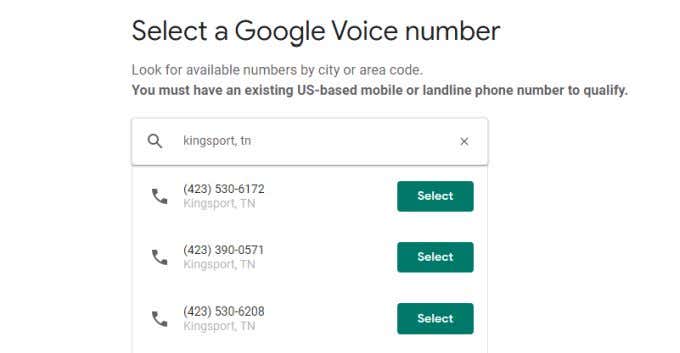
Kövesse a képernyőn megjelenő utasításokat az új szám beállításának befejezéséhez. Ezt a Google Voice -telefonszámot összekapcsolhatja egy meglévő vezetékes vagy mobiltelefonszámmal(mobile phone number) is, ha azt szeretné, hogy a Google Voice -telefon is csengjen.
A hangposta(Voicemail) beállítása a Google Voice -on(Google Voice)
Most, hogy saját Google Voice -fiókja és telefonszáma van, ténylegesen van egy aktív hangpostafiókja a fiók részeként.
Van azonban néhány dolog, amit meg kell tennie a hangposta megfelelő működéséhez.
1. Amikor bejelentkezett Google Voice -fiókjába, válassza a fogaskerék Beállítások(Settings) ikont a jobb felső sarokban.
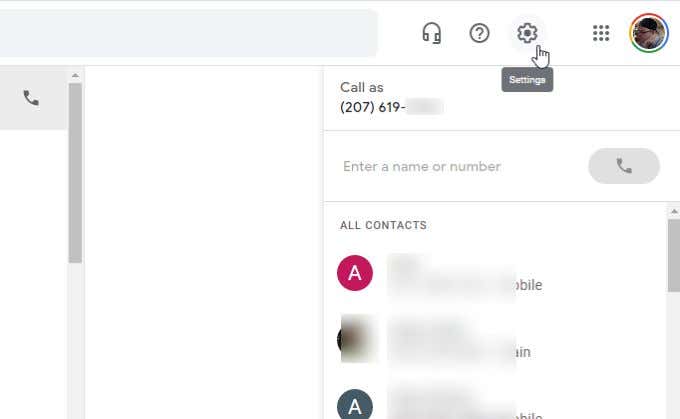
2. A Beállítások részben válassza a Hangposta(Voicemail) lehetőséget a bal oldali menüből. Ezzel automatikusan lefelé görget a Hangposta(Voicemail) beállításai részhez.

3. A Hangposta(Voicemail) beállításai három részből állnak, ahol pontosan beállíthatja, hogyan fog működni a Google Voice hangposta funkciója.(Google Voice)
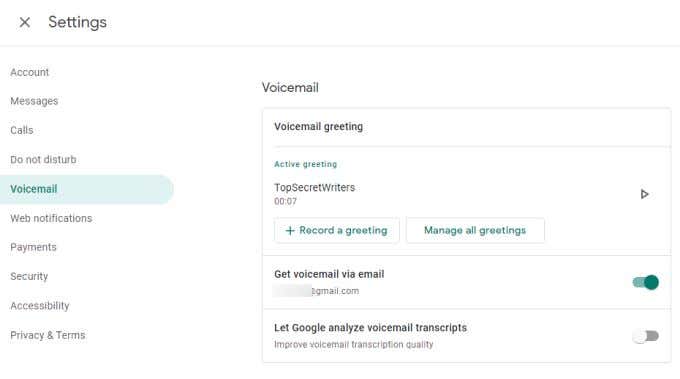
A következő részben megvizsgáljuk a Google Voice hangposta-beállításainak mindegyikét.
A Google Voice hangposta beállításai
Az első szakasz, amelyet figyelembe kell venni, az aktív üdvözlés(Active greeting) . Ebben a részben két gombot fog látni.
- Üdvözlet(Record a greeting) rögzítése : Válassza ezt, ha új üdvözletet szeretne rögzíteni a mikrofonnal. Maximum 3 perces üdvözlést rögzíthet. Ha végzett, válassza ki a leállítás ikont. Válassza a Mentés(Save) lehetőséget az üdvözlés mentéséhez, vagy az Újra(Redo) lehetőséget az újrapróbálkozáshoz. Adjon nevet az üdvözlésnek, majd válassza újra a Mentés(Save) lehetőséget.
- Összes üdvözlés kezelése(Manage all greetings) : Megnyílik egy ablak, ahol bármelyik rögzített üzenetet beállíthatja aktuális aktív üzenetként (egyszerre csak egy lehet aktív). Üzenet kiválasztásához egyszerűen válassza ki az üzenettől jobbra lévő három pontot, majd válassza a Beállítás aktívként(Set as active) lehetőséget .

Az aktuális aktív üdvözlet mindig megjelenik a Hangposta üdvözlőmezőjének (Voicemail greeting)Aktív üdvözlés(Active greeting) részében .
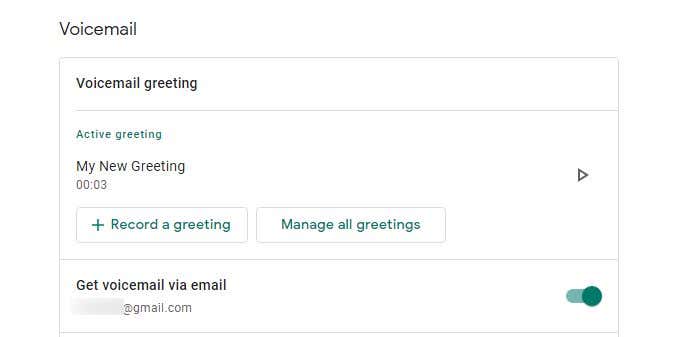
A második rész a Hangposta lekérése e-mailben(Get voicemail via email) mező. Ha engedélyezi ezt, minden új rögzített hangpostaüzenetet közvetlenül a Google e- mail fiókjába küld. Ez lesz az az e-mail cím, amely ahhoz a Gmail -fiókhoz van társítva, amellyel a (Gmail)Google Voice szolgáltatásra regisztrált .
A harmadik és egyben utolsó szakasz: Engedd, hogy a Google elemezze a hangposta-átiratokat(Let Google analyze voicemail transcripts) . Ez egy adatvédelmi beállítási lehetőség. Engedélyezésével a Google hozzáférhet az Ön hangposta-átirataihoz hangposta-átírási algoritmusának módosítása és fejlesztése céljából.
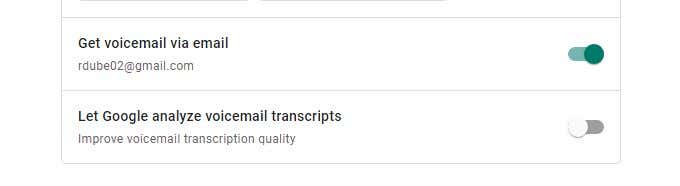
A Google Voice hangposta-beállítások szakaszában található beállításokon kívül van néhány egyéb beállítás is, amelyek fontosak a hangposta konfigurálásához.
A Google Voice hangposta beállításai
Közvetlenül a Hangposta(Voicemail) beállításai szakasz felett található egy Ne zavarjanak(Do not disturb) mező egy másik hangposta-beállítással.

Ha engedélyezi ezt a kapcsolót, a rendszer nem továbbítja üzeneteit a Google Voicemail(Google Voicemail) - fiókjához rendelt telefonszámra . Ehelyett az összes hívást közvetlenül a hangpostára irányítja át.
Ez egy olyan lehetőség, amelyet akkor érdemes használnia, ha utazik, és nem szeretné, hogy egy ideig hívások zavarják.
Egy másik hangposta-beállítás a Google Voicemail beállítási oldalán, alul található. Keresse meg a Biztonság(Security) részt. A Spamszűrés(Filter spam) mezőben engedélyezheti a spamszűrést a Google Voicemail három funkciójához – hívásokhoz, üzenetekhez és hangpostához(calls, messages, and voicemail) .
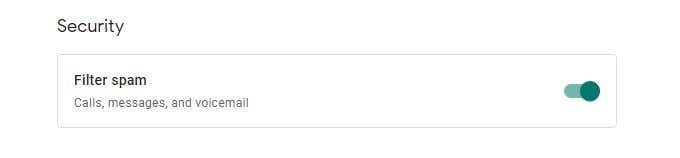
Engedélyezze ezt a kapcsolót a funkció bekapcsolásához. Ez különösen akkor hasznos, ha azt tapasztalja, hogy sok spam üzenetet vagy hangpostaüzenetet kap. A Google anti-spam algoritmusa meglepően hatékonyan blokkolja ezeket a bosszantó kapcsolatokat.
Egyéb Google Voicemail tippek
A Google Voicemail használata rendkívül egyszerű és kényelmes. Ha a bal oldali navigációs panelen a Hangposta(Voicemail) lehetőséget választja, hozzáférhet a legutóbbi hangpostaüzenetek listájához.
Válasszon ki(Select) egy üzenetet a hangposta átiratának megtekintéséhez. Az üzenet meghallgatásához válassza az átirat alatti lejátszás gombot.

Ha kiválasztja az üzenet jobb felső sarkában található három pontot, megjelenik a hangpostaüzenetével kapcsolatos lehetőségek listája.
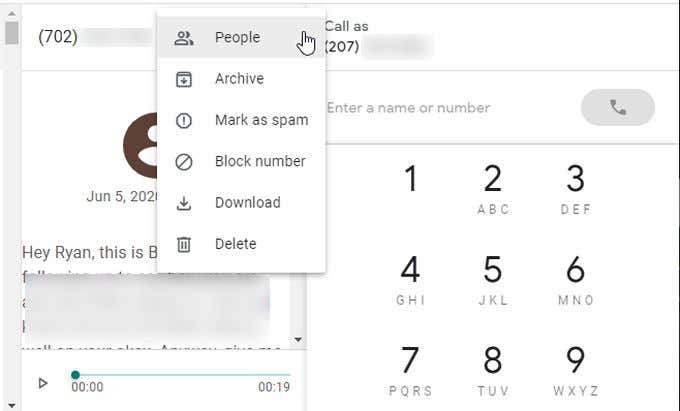
A fontos lehetőségek itt a következők:
- Keresse meg az üzenet feladóját a Névjegylistában(Contact)
- Törölje vagy archiválja az üzenetet
- Jelölje(Mark) meg az üzenetet spamként, vagy blokkolja a számot
- Töltse le az üzenet másolatát hangfájlként
A lényeg az, hogy miután beállította a hangpostát a Google Voice -ban, az egyszerűen működik. Ezenkívül kényelmes, és helyet biztosít a bejövő hívások tárolására, ahol a saját időpontjában és saját ütemezése szerint érheti el őket.
Related posts
A Google Voice nem működik? 7 kipróbálható javítás
A hangdiktálás használata a Google Dokumentumokban
A Google Térkép nem beszél, vagy nem ad hangos útbaigazítást? 12 módszer a javításra
A Google Táblázatok legördülő listáinak használata
9 rejtett funkció a Google Térképen, amelyeket érdemes megnézni
Mi a Google alkalmazás és hogyan kell használni
Chrome-könyvjelzők exportálása és importálása
Alakzatok hozzáadása a Google Dokumentumokban
A Google Biztonságos Keresés kikapcsolása
A YouTube előzményeinek és keresési tevékenységeinek törlése
Hogyan működik a YouTube algoritmus?
Hogyan igényelhet vállalkozást a Google-on
Hogyan lehet visszavonni egy e-mail küldését a Gmailben
Mi a Google kitettségi értesítései a COVID-védelemhez?
Mi az a Google „szokatlan forgalom” hibája, és hogyan javítható?
Nem kap Gmail értesítéseket? 10 módszer a javításra
A 20 legjobb Gmail-bővítmény és bővítmény az e-mail-felhasználók számára
A Google Térkép keresési előzményeinek megtekintése
Több megálló használata a Google Térképen
A SUMIF használata a Google Táblázatokban
